Часті запитання про паролі за умовчанням

У сьогоднішній статті Quantrimang узагальнить деякі поширені запитання про паролі за умовчанням, щоб допомогти читачам відповісти на запитання, пов’язані з цією проблемою.
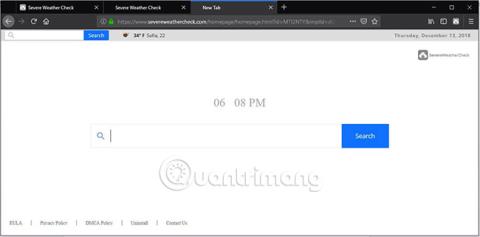
Ця стаття присвячена розширенню браузера SevereWeatherCheck і містить допомогу в процесі видалення всіх підозрілих або небажаних файлів із ураженої системи.
SevereWeatherCheck — це розширення браузера, класифіковане як потенційно небажана програма. Він часто з’являється в комп’ютерних системах без відома користувача, а також змінює основні налаштування браузера без дозволу користувача. Якщо у вашому браузері встановлено це розширення, ви змушені будете скористатися послугами шахрайської пошукової системи. Крім того, ваш браузер може бути заповнений великою кількістю настирливої реклами.
Як видалити SevereWeatherCheck
| Ім'я | SevereWeatherCheck |
| Класифікувати |
Розширення браузера, Browser Hijacker (викрадач браузера), PUP |
| Короткий опис | Підозріла програма захоплює ваш браузер і починає з’являтися під час кожного сеансу перегляду. |
| Симптом | На вашій домашній сторінці, сторінці нової вкладки та пошуковій системі може відображатися головна сторінка викрадача браузера. Уповільнення роботи браузера може відбуватися через збільшення кількості онлайн-реклами. |
| Спосіб розподілу | Встановіть безкоштовне програмне забезпечення, комплектні пакети. |
| Інструмент виявлення | Подивіться, чи впливає на вашу систему SevereWeatherCheck. |
SevereWeatherCheck — це розширення браузера, яке вважається небажаним програмним забезпеченням. Це наслідок шахрайства, яке воно викликає. Це прихована програма, яка входить у браузер і бере на себе контроль незалежно від того, хоче користувач того чи ні.
Після встановлення в браузері SevereWeatherCheck отримує дозволи:
Увімкнення конфігураційних файлів, пов’язаних із цією небажаною програмою, дозволяє їй впливати на кілька ключових компонентів веб-переглядача, включаючи стартову сторінку, сторінку нової вкладки та пошукову систему за умовчанням. У результаті ви починаєте бачити підроблену пошукову систему щоразу, коли відкриваєте веб-браузер, на який впливає SevereWeatherCheck:

Ще одним побічним ефектом, який можна помітити після встановлення цієї надокучливої програми, є значне збільшення кількості онлайн-реклами. Як і більшість небажаних програм, SevereWeatherCheck можна використовувати як ефективний спосіб проведення рекламних кампаній. Поки воно має доступ до вашого веб-переглядача, це розширення може легко генерувати багато різних типів реклами, як-от спливаючі вікна, спливаючі вікна, банери, зображення, повзунки тощо. Цей процес справді дратує, оскільки ваш веб-переглядач може стати млявим або іноді зовсім не відповідає. Крім того, деякі оголошення можуть з’являтися на веб-сайтах, заражених шкідливим програмним забезпеченням.
Щоб видалити розширення SevereWeatherCheck і всі пов’язані з ним файли, яким дозволено відображатися у вашому браузері, потрібно виконати всі наведені нижче дії в правильному порядку. Наведені нижче інструкції щодо видалення охоплюють як ручне, так і автоматичне видалення. Пам’ятайте, що лише об’єднавши їх, ви можете позбутися цієї небажаної програми, а також забезпечити загальну безпеку для свого пристрою. Пам’ятайте, що файли, пов’язані з цим зловмисником, можуть зберігатися під іншими іменами, відмінними від SevereWeatherCheck.
Якщо у вас виникнуть запитання або вам потрібна додаткова допомога під час процесу видалення, не соромтеся залишити коментар у розділі коментарів нижче!
Примітка:
На вашу комп’ютерну систему може вплинути SevereWeatherCheck або інші загрози.
SpyHunter — це потужний інструмент для видалення зловмисного програмного забезпечення, розроблений, щоб допомогти користувачам проводити глибокий аналіз безпеки системи, виявляти та видаляти загрози, такі як SevereWeatherCheck.
Пам’ятайте, SpyHunter призначений лише для виявлення шкідливих програм. Якщо SpyHunter виявить зловмисне програмне забезпечення на вашому комп’ютері, вам потрібно буде придбати інструмент видалення зловмисного програмного забезпечення SpyHunter, щоб видалити виявлені загрози.
Щоб видалити SevereWeatherCheck, виконайте такі дії:
Це простий метод, за допомогою якого можна видалити більшість програм. Немає значення, чи використовуєте ви Windows 10, 8, 7, Vista чи XP, оскільки наведені нижче кроки працюють у всіх версіях. Перетягнути програму або папку в кошик може бути дуже поганим рішенням. Якщо ви це зробите, залишкові фрагменти програми все ще не будуть повністю видалені, і це може призвести до нестабільної роботи ПК, помилок, пов’язаних із типами файлів і операціями, викликати інший дискомфорт. Найкращий спосіб видалити програму з комп’ютера – видалити її. Щоб зробити це:


Дотримуйтесь інструкцій вище, і ви успішно видалите більшість програм.
SevereWeatherCheck також розглядається як будь-яке інше розширення, тому, щоб дізнатися, як видалити розширення в популярних браузерах, таких як Mozilla Firefox, Google Chrome , Internet Explorer, Microsoft Edge тощо, перегляньте статтю: Як видалити додатки (розширення) у Chrome, Firefox та деяких інших браузерах .
Виправте записи реєстру, створені SevereWeatherCheck на ПК
Деякі шкідливі сценарії можуть змінювати записи реєстру на вашому комп’ютері, змінюючи різні налаштування. Ось чому рекомендується очистити базу даних реєстру Windows . Оскільки зробити це трохи складніше, а неправильне редагування реєстру може пошкодити ваш комп’ютер, ви повинні робити це дуже обережно.
Щоб отримати докладні інструкції, зверніться до статті: Як використовувати SpyHunter для видалення шпигунського програмного забезпечення та запобігання кейлоггерам .
Удачі!
Побачити більше:
У сьогоднішній статті Quantrimang узагальнить деякі поширені запитання про паролі за умовчанням, щоб допомогти читачам відповісти на запитання, пов’язані з цією проблемою.
Що вам потрібно, так це VPN, який спрощує різні параметри, а CyberGhost VPN є однією з найкращих VPN, коли мова йде про простоту.
З розвитком багатохмарних середовищ з’явилася низка найкращих практик безпеки, і є деякі важливі кроки, які всі організації повинні зробити, розробляючи власні стратегії безпеки.
В операційній системі Windows Vista від Microsoft DreamScene дозволяв налаштовувати динамічний фон для комп’ютерів, але через вісім років він все ще не доступний у Windows 10. Чому протягом багатьох років цей звичай став поверненням до минулого, і що ми можемо зробити, щоб це змінити?
Якщо ми хочемо підключити два ноутбуки до мережі, ми можемо використати мережевий кабель, а потім змінити IP-адреси двох комп’ютерів, і все.
Коли Windows відображає помилку «У вас немає дозволу на збереження в цьому місці», це не дозволить вам зберегти файли в потрібні папки.
Сервер Syslog є важливою частиною арсеналу ІТ-адміністратора, особливо коли мова йде про централізоване керування журналами подій.
Помилка 524: Виник тайм-аут – це специфічний для Cloudflare код статусу HTTP, який вказує на те, що з’єднання із сервером закрито через тайм-аут.
Код помилки 0x80070570 є поширеним повідомленням про помилку на комп’ютерах, ноутбуках і планшетах під керуванням операційної системи Windows 10. Однак він також з’являється на комп’ютерах під керуванням Windows 8.1, Windows 8, Windows 7 або раніших версій.
Помилка «синій екран смерті» BSOD PAGE_FAULT_IN_NONPAGED_AREA або STOP 0x00000050 — це помилка, яка часто виникає після встановлення драйвера апаратного пристрою або після встановлення чи оновлення нового програмного забезпечення. У деяких випадках причиною помилки є пошкоджений розділ NTFS.








